WordPressで新しいバージョンがリリースされると、「更新してください」の通知が常に表示されるので、ついつい更新してしまいますよね。
新しいバージョンに更新するのは、セキュリティなどの面から考えるといいことなのですが、更新したことによってバグが発生してしまったり、テーマなどが新しいバージョンに対応していないことで画面表示がおかしくなってしまうこともあります。
今回は、そういった事態に、更新したWordPressのバージョンを前のバージョンにダウングレードする方法を紹介したいと思います。
ダウングレードする方法は?
WordPressをダウングレードするには、「WP Downgrade | Specific Core Version」というプラグインを使うのがオススメです。
1、「WP Downgrade | Specific Core Version」プラグインをインストールする
プラグインを追加する画面から、「WP Downgrade | Specific Core Version」をインストールして、有効化してください。
検索ボックスで「Downgrade」で検索すると出てくると思います。
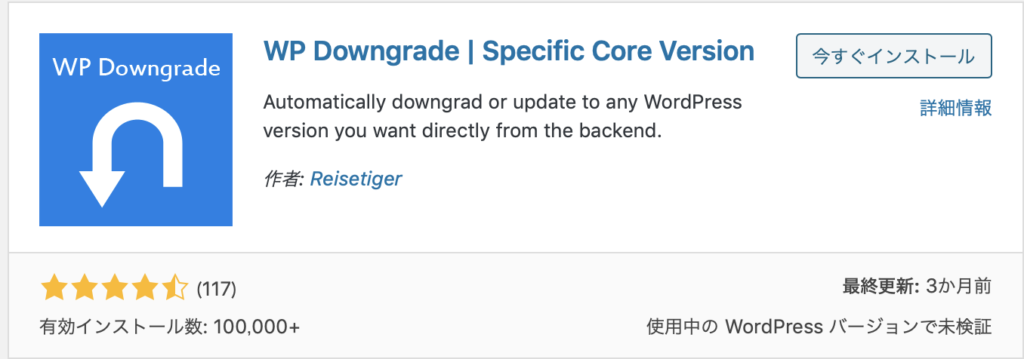
2、「WP Downgrade | Specific Core Version」の設定画面を開く
プラグインの画面を開くと、自分がインストールしたプラグインが一覧で表示されていると思います。
その中から、「WP Downgrade | Specific Core Version」を探し「Settings」を押してください。
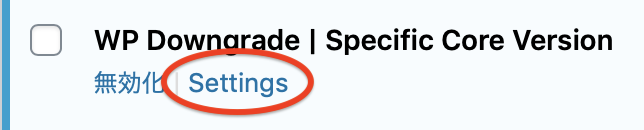
3、戻したいバージョンを入力する
自分が戻したいバージョンをテキストボックスに入力して、画面下の「変更を保存」ボタンを押してください。
もし、前のバージョンが分からない場合は、下の画面で青い丸で囲んだリンクの部分を押すと、WordPressのバージョン一覧が表示されるので参考にしてください。
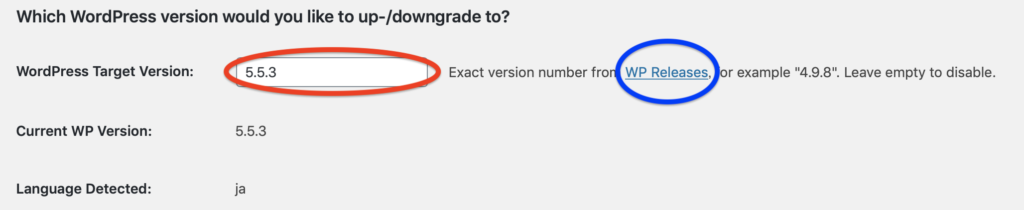
4、選択したバージョンのWordPressをインストールする
先ほど入力したバージョンが有効であれば、次の画面で「Active」と表示されます。
そしたら、画面下の「Up/Downgrade Core」ボタンを押してください。
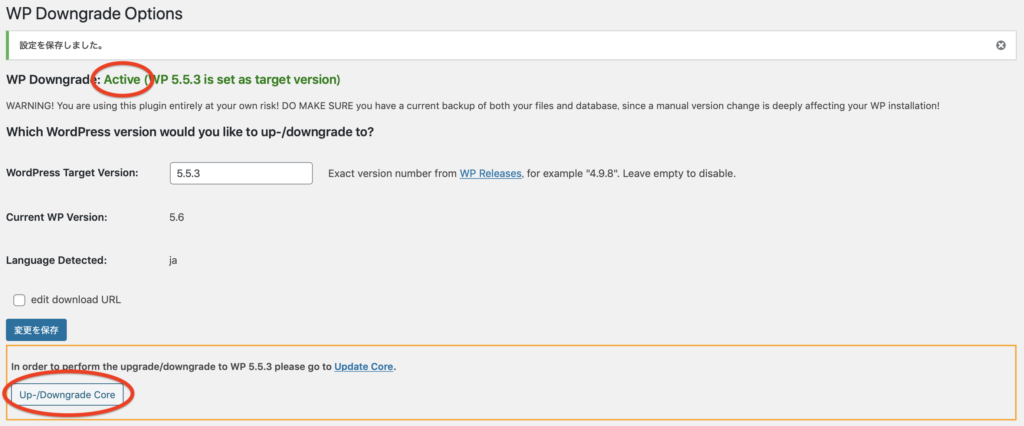
ボタンを押すと、下のような画面が表示されます。
「再インストール」ボタンを押せば完了です。
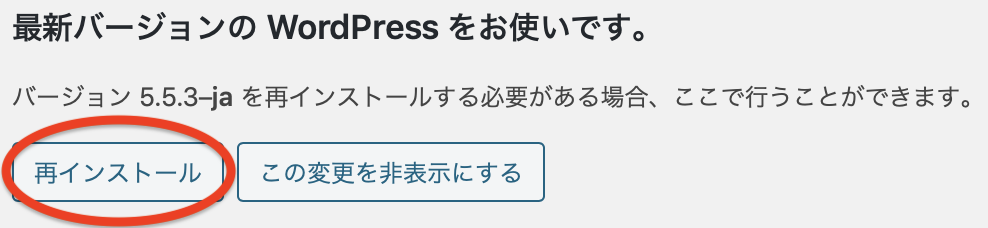
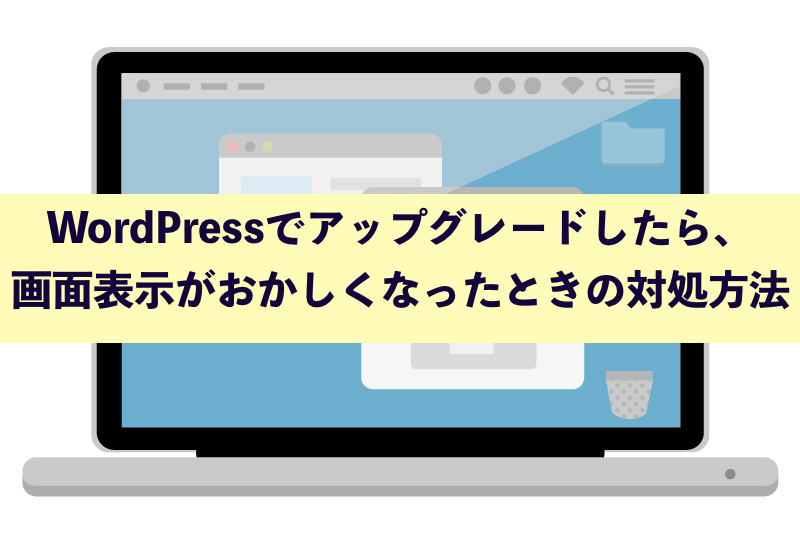


コメント